Hogyan javítható a Cng.sys hiányzó hibák a Windows 10 rendszeren?
Vegyes Cikkek / / August 04, 2021
Hirdetések
Bármely Windows rendszerfájl fontos az operációs rendszer zavartalan működéséhez. Ha bármelyik fájl eltűnik vagy megsérül, a rendszernek nehézségei vannak a szükséges feladatok végrehajtásával. Az egyik olyan rendszerfájl, amelyet vírusok sokat támadnak meg, a cng.sys fájl. A cng.sys fájl minden alkalommal feltöltődik, amikor bekapcsolja a Windows rendszert. De ha a „cng.sys sikertelen / hiányzó hiba” üzenetet látja, amikor bekapcsolja a számítógépét, akkor ez a fájl vagy sérült, vagy törölve van a rendszerből.
Az egyik gyakori probléma, amellyel találkozhat, amikor hiányzik a cng.sys fájl, a Halál Kék Képernyője. Néhány felhasználó többször is újra és újra megkapta a halál kék képernyőjét, amikor bekapcsolta a rendszerét. A rendszerbetöltési menüből a Biztonságos módba való váltás ideiglenes megoldásként működik a rendszer használatának folytatása érdekében. De egy állandó megoldáshoz be kell tartania az alább említett útmutatót. Itt felsoroltunk minden lehetséges megoldást a cng.sys fájlhiba kijavítására. Tehát minden további nélkül belekezdünk.

Tartalomjegyzék
-
1 Hogyan lehet kijavítani a hiányzó / sikertelen cng.sys fájlt a Windows 10 rendszeren?
- 1.1 Visszaállítás a Windows korábbi verziójára:
- 1.2 Vizsgálja meg a teljes rendszert:
- 1.3 Telepítse a függőben lévő frissítéseket:
- 1.4 Futtasson lemezt:
- 1.5 Futtassa az SFC-vizsgálatot:
- 1.6 Indítási javítás végrehajtása:
- 1.7 Frissítse az illesztőprogramokat:
- 1.8 Használja a rendszert csökkentett módban:
- 1.9 Végezze el a Windows tiszta újratelepítését:
Hogyan lehet kijavítani a hiányzó / sikertelen cng.sys fájlt a Windows 10 rendszeren?
A cng.sys fájl hiányzó hibájának oka vírustámadás lehet, ebben az esetben nem csak a cng.sys fájl működik tovább a rendszerben. Vagy hibás memóriája lehet a memória egyes szektorainak romlása miatt. Lehetséges, hogy nem támogatott vagy hibás hardvert telepített a rendszerbe. Vagy lehet, hogy a rendszerleíró adatbázisában vannak sérült fájlok, vagy az illesztőprogramok nincsenek frissítve. Ez minden lehetséges oka annak, hogy az egyik a cng.sys fájlhibával szembesülhet. De hogy ez bekövetkezzen, a rendszernek biztosan nemrégiben változáson ment keresztül. Lehet, hogy hardveres vagy szoftveres módosítás.
Hirdetések
Ha nem biztos abban, hogy mi lehetséges a kék halál képernyő mögött, akkor próbálkozzon egymás után az alábbiakban említett összes megoldással. Kétségtelen, hogy egyikük kidolgozza a trükköt az Ön számára.
Visszaállítás a Windows korábbi verziójára:
Mint fent említettük, csak akkor látja a rendszerén a cng.sys hibát, ha a közelmúltban bármilyen változáson ment keresztül. Lehet, hogy telepített egy új Windows-frissítést, és most ragaszkodik a halál kék képernyőjéhez. Visszaállíthatja a rendszerét arra, ami volt, ha mindent visszaállít egy korábbi verzióra.
- Nyomja meg és tartsa lenyomva a Windows Key + X gombot, és válassza az opciók listájából a „Beállítások” lehetőséget.
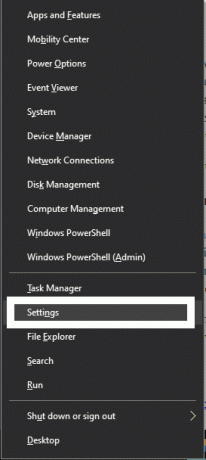
- Kattintson a „Frissítések és biztonság” elemre.
- Ezután kattintson a „Helyreállítás” gombra.
- A „Visszatérés a Windows 10 előző verziójához” részben kattintson az „Első lépések” elemre.
- Kövesse a képernyőn megjelenő utasításokat, és fejezze be a Windows előző verziójához való visszatérés folyamatát.
Ez a módszer azonnal megoldja a problémát, ha a Windows Update után kezdett szembesülni a problémákkal. De ahhoz, hogy ezt a funkciót használni tudja, az új frissítés telepítése után 10 napon belül ki kell próbálnia ezt a módszert. 10 nappal később ez a módszer egyáltalán nem fog működni, és a „Kezdő lépések” elsötétülnek. Tehát, ha már túl van a kezdeti 10 napon, akkor lépjen a következő, alább említett megoldásra.
Vizsgálja meg a teljes rendszert:
A fentiekben említettük, hogy a cng.sys vírustámadásnak egyik oka lehet. Tehát, ha úgy gondolja, hogy a rendszere fertőzött, akkor végezzen teljes rendszerellenőrzést a fertőzés szempontjából. Javasoljuk, hogy használjon egy víruskereső programot, amelyre a legfrissebb frissítésdefiníciók vannak telepítve. Az elavult meghatározások csak azt jelentik, hogy a víruskereső nem észlel újfajta vírusokat. Ezenkívül ne menjen gyors vizsgálatra. Ehelyett végezzen teljes rendszerellenőrzést, mivel a gyors vizsgálat sok adatszakaszt kihagy, hogy minimális legyen a vizsgálat. Néha még a rendszerfájlokat is kihagyja, amit nem akarunk.
Hirdetések
Ha a vizsgálat nem tár fel fertőzést, akkor lépjen a következő lehetséges megoldásra.
Telepítse a függőben lévő frissítéseket:
A Windows mostantól kiadja a Windows 10 új verzióit vagy verzióit, hogy a rendszer hibamentes és hibamentes maradjon. Tehát, ha telepítésre vár még valamilyen letöltött frissítés, vagy még nem töltötte le a legújabb kiadást, akkor azonnal töltse le és telepítse a legújabb verziót a rendszerére. Ha ez egy hiba okozta ezt a hibát a rendszerén, akkor az törlődik, és a rendszert úgy használhatja, mint általában.
Ha már a legújabb verziót használja, vagy a frissítés nem oldotta meg a problémát, próbálkozzon az alábbiakban említett következő megoldással.
Futtasson lemezt:
Lemezellenőrzést is végezzen azon a lemezen, amely az összes Windows-fájlt tartalmazza. Általában a Windows fájlokat a C lemezre telepítjük.
Hirdetések
- Kattintson a jobb gombbal arra a lemezre, amelyre telepítette a Windows 10 rendszert.
- Válassza a „Tulajdonságok” lehetőséget.
- Kattintson az „Eszközök” fülre.
- A „Hibaellenőrzés” alatt kattintson az „Ellenőrzés” gombra.

- Kattintson a „Scan drive” elemre, majd kövesse a képernyőn megjelenő utasításokat a beolvasási folyamat befejezéséhez.

Ha a hibaellenőrzési folyamat nem oldja meg a cng.sys hibát, akkor lépjen a következő lehetséges megoldásra.
Futtassa az SFC-vizsgálatot:
A Rendszerfájl ellenőrző egy gyors vizsgálat, amely ellenőrzi, hogy a rendszer összes Windows rendszerfájlja megfelelően működik-e. Ha hiányzik valami fájl a könyvtárából, vagy esetleg a fájl sérült, akkor a Rendszerfájl ellenőrző megpróbálja kijavítani az Ön számára.
- Kattintson a keresősávra, és keresse meg a „Parancssor” kifejezést. Miután megjelenik az eredményekben, kattintson a „Futtatás rendszergazdaként” elemre.
- Kattintson az Igen gombra, amikor megjelenik az UAC előugró ablak.
- A parancssor ablakába írja be az „sfc / scannow” szót, és nyomja meg az Enter billentyűt.

Miután a folyamat befejeződött, ellenőrizze, hogy megint ugyanaz a cng.sys fájl hiányzik-e. Ha mégis megkapja a hibát, próbálkozzon a következő megoldással.
Indítási javítás végrehajtása:
Ha új alkalmazást, esetleg új hardvert telepített, és ezután a hibának tanúja lesz, akkor azonnal távolítsa el az alkalmazást, vagy távolítsa el azt a hardvert. Ezután hajtsa végre az indítási javítást az „Advanced Startup Options” menüben.
- Indítsa újra a számítógépet.
- Amikor a rendszer újra elindul, nyomja meg folyamatosan az F8 gombot, és megnyílik az Advanced Startup Options menü.
- Most válassza a „Számítógép javítása” lehetőséget.
- Végül kattintson a „Startup Repair” gombra, majd a folyamat befejezéséhez kövesse a képernyőn megjelenő utasításokat.
Ha a rendszer javítása nem jelent semmilyen jogot, folytassa az alábbiakban említett következő megoldással.
Frissítse az illesztőprogramokat:
Az elavult illesztőprogramok okozzák a Windows rendszer sok hibáját. A kék hiba képernyőn megjelenő hiba gyakran előfordul, ha problémái vannak a rendszer illesztőprogram-fájljaival. Ezért minden olyan illesztőprogramot frissítenie kell, amelyet elavultnak érez. Az illesztőprogramok frissítéséhez használhat harmadik féltől származó alkalmazást, amely az összes illesztőprogramot átvizsgálja, és telepíti annak új verzióját, ha az odakint van. Vagy manuálisan választhatja az illesztőprogramok egymás utáni frissítését a Windows „Eszközkezelő” ablakának elérésével.
- Nyomja meg és tartsa lenyomva a Windows Key + X gombot, és válassza az „Eszközkezelő” lehetőséget az opciók listájából.
- Kattintson duplán bármelyik kategóriára az Eszközkezelő ablakban annak kibontásához.
- Kattintson a jobb gombbal az egyik alkategóriára, és kattintson az „Illesztőprogram frissítése” elemre.

- Kövesse a képernyőn megjelenő utasításokat az új illesztőprogramok telepítésének befejezéséhez.
Miután befejezte az illesztőprogramok frissítését, ha továbbra is hiányzik a cng.sys fájl hibája, próbálja meg a következő megoldást.
Használja a rendszert csökkentett módban:
A Windows rendszer csökkentett módban történő használata korlátozza annak funkcióit. Amikor a rendszer csökkentett módban töltődik fel, az illesztőprogram-fájlok többsége nem működik, és az alapértelmezett beállításokat is figyelmen kívül hagyja. Tehát, ha úgy látja, hogy a cng.sys fájl újra és újra hiányzik, akkor indítsa újra számítógépét csökkentett módban. Ha ezúttal helyesen töltődik be, akkor valószínűleg hibás illesztőprogramra szűkítette a valószínű okot. Ebben az esetben a hiba kijavításához el kell távolítania az adott illesztőprogramot.
A rendszer csökkentett módban történő indításához
- Nyomja meg és tartsa lenyomva a Windows Key + X gombot, és válassza az opciók listájából a „Beállítások” lehetőséget.
- Kattintson a „Frissítések és biztonság” elemre.
- Ezután kattintson a „Helyreállítás” gombra.
- A Speciális indítás alatt kattintson az „Újraindítás most” gombra.
- A rendszer azonnal újraindul.
- Miután elindult, válassza a Hibaelhárítás lehetőséget a Válasszon opciót oldalon.
- Ezután kattintson a „Speciális beállítások” elemre.
- Ezután válassza az Indítási beállítások lehetőséget, majd kattintson az Újraindítás gombra.
- Amikor a számítógép újraindul, megjelenik a számokkal ellátott opciók listája.
- Megjelenik a 4. opció csökkentett módként. Nyomja meg a 4 gombot, és a rendszer csökkentett módban indul.
A várakozásoknak megfelelően, ha nem látja a cng.sys fájlhibát, miközben a rendszere csökkentett módban van, akkor ez mindenképpen hibás eszköz vagy illesztőprogram okozza a problémát. Az Eszközkezelő ablakba lépve keresse meg a kérdéses eszközt.
- Nyomja meg és tartsa lenyomva a Windows Key + X gombot, és válassza az „Eszközkezelő” lehetőséget az opciók listájából.
- Kattintson duplán bármelyik kategóriára az Eszközkezelő ablakban annak kibontásához. Ez a hiba elsősorban a grafikus illesztőprogramok miatt következik be. Nyissa meg tehát a kijelzőadapter kategóriáját, és ellenőrizze, hogy van-e felkiáltójel az illesztőprogramok mellett.
- Ha van, kattintson rá a jobb gombbal, és válassza az Eltávolítás lehetőséget.
- A problémás illesztőprogram eltávolítása után indítsa újra a rendszert, és töltse le újra az illesztőprogramot a gyártó hivatalos webhelyéről. Ezúttal ellenőrizze, hogy az illesztőprogram megfelelően van-e telepítve, és nincs-e mellette felkiáltójel az Eszközkezelő ablakban.
A csökkentett módból való kilépéshez
- Nyomja meg és tartsa lenyomva a Windows Key + X gombot, és válassza az opciók listájából a „Futtatás” lehetőséget.
- A Futtatás párbeszédpanelen írja be az „msconfig” szót, és nyomja meg az Enter billentyűt.
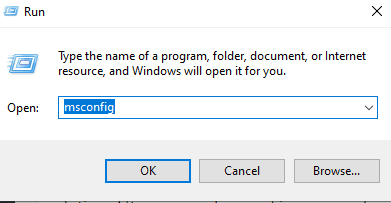
- Megjelenik egy előugró ablak. Kattintson a Boot fülre.
- A Boot fülön törölje a pipát a „Safe Mode” jelölőnégyzetből, és kattintson az OK gombra.
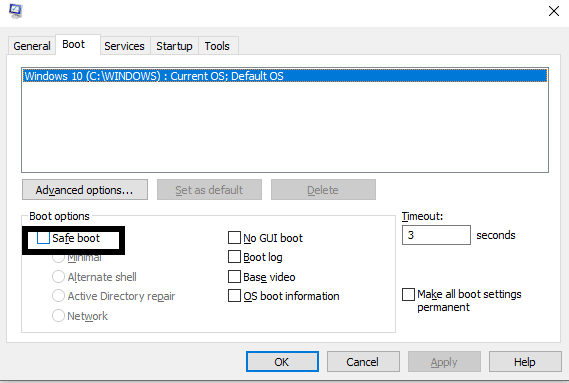
- Indítsa újra a számítógépet, és normálisan töltődik be.
Ha még ez sem oldja meg a problémát, akkor valószínűleg hiányzik néhány fontos Windows rendszerfájl. Ebben az esetben az egyetlen lehetőség a Windows újratelepítése a számítógépre.
Végezze el a Windows tiszta újratelepítését:
Ha minden más megoldás meghiúsul, akkor a Windows újratelepítése az egyetlen lehetőség, amely marad. A rendszerfájlok újratelepítése előtt a legjobb, ha biztonsági másolatot készít az Ön számára fontos dolgokról. Csatlakoztasson egy külső tárolóeszközt, és helyezzen át minden fontos dolgot a rendszermeghajtóról a külső meghajtóra. Ha a rendszeres indítás nem teszi lehetővé a biztonsági másolat készítését, akkor indítsa el az előző megoldás fent említett csökkentett módjába. Miután elkészítette a külső eszköz minden szükséges másolatának elkészítését, helyezzen be egy indítható CD-t vagy USB-meghajtót a számítógépébe. Indítsa újra a számítógépet, és a Windows telepítése átveszi a rendszert. Kövesse a képernyőn megjelenő utasításokat, és formázza a teljes rendszermeghajtót. A formázás után folytassa a folyamatot, és fejezze be a Windows telepítését.
A Windows újratelepítése azt jelenti, hogy mindent be kell állítania, mint akkor, amikor először telepítette a Windows rendszert. Időbe telik, amíg a rendszerét visszaállítja a korábbi hiba megjelenése előtt. Nyilvánvaló, hogy minden illesztőprogramot és programot újra kell telepítenie, mivel a formátum törli a rendszerére telepített mindent. Miután ez megtörtént, folytathatja a számítógép használatát, mint általában.
Tehát ez a hiányzó / sikertelen cng.sys fájl kijavításáról szól a Windows 10 rendszerben. Ha bármilyen kérdése vagy kérdése van a cikkel kapcsolatban, akkor írjon megjegyzést lentebb, és mi kapcsolatba lépünk Önnel. Ezenkívül feltétlenül nézze meg a többi cikkünket iPhone tippek és trükkök,Android-tippek és trükkök, Számítógépes tippek és trükkök, és még sok más hasznos információkért.

![Töltse le a Resurrection Remix alkalmazást a Galaxy J2 Core alapú 9.0 Pie-re [RR 7.0]](/f/8715898422788f06372ac3a5860598f9.jpg?width=288&height=384)
![Stock firmware telepítése az A95X Plus TV Boxra [Android 8.1]](/f/7bc90a8075dc815e0b7130c4fc61a53e.jpg?width=288&height=384)
![Töltse le a MIUI 11.0.3.0 kínai stabil ROM-ot a Redmi 8-hoz [V11.0.3.0.PCNCNXM]](/f/ce6b9b6e6076437f2491d536b95624fa.jpg?width=288&height=384)